Utilizando a decupagem nos seus projetos de video


Estou com um cliente novo na minha empresa e iremos editar seus vídeos para serem publicados no Youtube. O pedido dele é que o resultado final do vídeo tenha entre 5 a 7 minutos no máximo.
Este foram os arquivos brutos (sem edição alguma) que recebemos e iremos utilizar na edição:
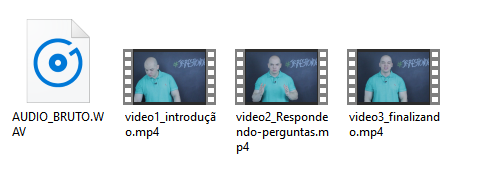
Após receber os arquivos, alinhei tudo na timeline do editor de vídeos:
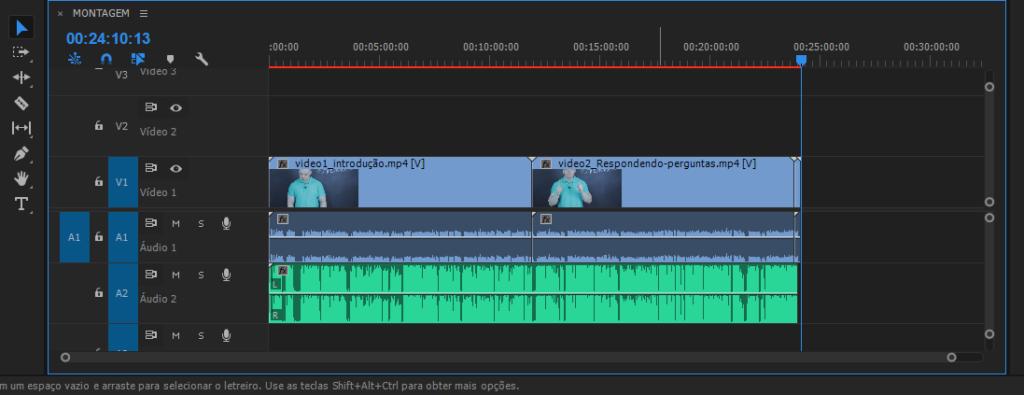
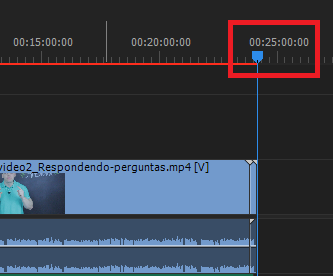
Se observarmos essa timeline com todos os arquivos adicionados, temos um total de praticamente 25 minutos, mas só precisamos de 5 a 7.
Para conseguir adequar aos 7 minutos que foi pedido, precisamos juntar todos os arquivos na timeline do nosso editor de vídeo e deletar pontos que não são importantes conter no resultado final como: erros de gravação, pontos em branco, repetição de cena… Selecionando o que for relevante para o resultado final.
Isso é conhecido no mundo de audiovisual como decupagem.
Afinal, o que é decupagem?
Esse é o primeiro processo, e talvez um dos principais, realizado na edição.
Decupagem é o processo de fazer a limpeza essencial do vídeo bruto, visando dar forma ao resultado final.
Neste processo você retira partes não interessantes para nossa edição como erros de takes, partes em "branco" (sem audio algum, etc), realiza a sincronização de áudio, caso tenha um arquivo de áudio que foi gravado separado do vídeo original, entre outras coisas.
Nosso primeiro passo é arrumar os dois arquivos de áudio (chamadas de track ou faixa de áudio), sincronizá-las, e decidir qual iremos utilizar, pois as duas são sobre o mesmo vídeo.
Mas uma foi gravado pela própria câmera (que normalmente não é muito boa, pois o foco da câmera é a imagem) e a outra em um gravador de áudio específico, que tem uma qualidade muito superior.

Sincronizando os áudios do projeto
Agora que os arquivos já foram adicionados na timeline, conseguimos reparar que o áudio que gravamos separados está um pouco atrasado do áudio original em relação ao que foi gravado pela câmera:
Elas estão fora de sincronia e, como só vamos utilizar a segunda faixa (que é o áudio do gravador específico e, consequentemente, um áudio de melhor qualidade), podemos sincronizar ambos áudios e, após isso, descartar o áudio original que não será mais necessário.
Podemos utilizar uma funcionalidade já existente no Adobe Premiere, que é a opção sincronizar, uma ferramenta precisa e que funciona na maior parte das vezes.
Mas tome cuidado, o recomendável para ter uma melhor apuração com essa ferramenta, é utilizar no máximo duas faixas de áudio por vez para sincronizar. Mais do que isso pode ocorrer falhas ou até mesmo não funcionar.
Para aplicar a sincronização, podemos selecionar as duas faixas e apertar com o botão direito, escolher a opção de sincronizar. E o Premiere faz o trabalho para gente.
Agora temos ambos áudios sincronizados com os vídeos:
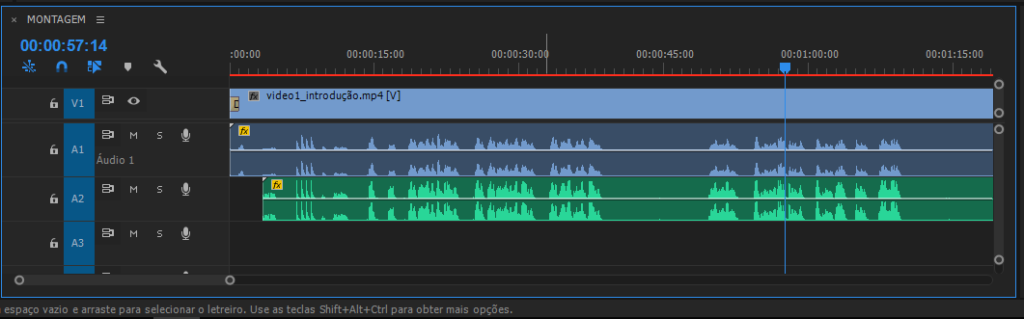
Como a ideia inicial era usar apenas o áudio do gravador desde o início, podemos excluir todo o conteúdo da faixa de áudio 1 e utilizar apenas o segundo:
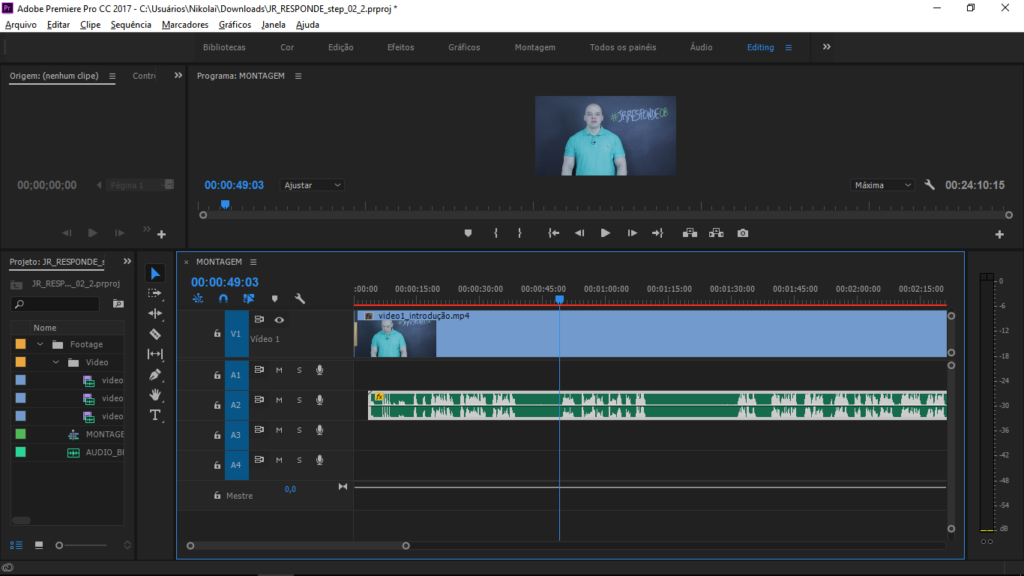
Podemos selecionar o conteúdo do áudio 2 (ou track 2 preferir) e arrastar para a layer de cima e tirar esse espaço em branco, facilitando na hora de visualizar com o que estamos trabalhando.
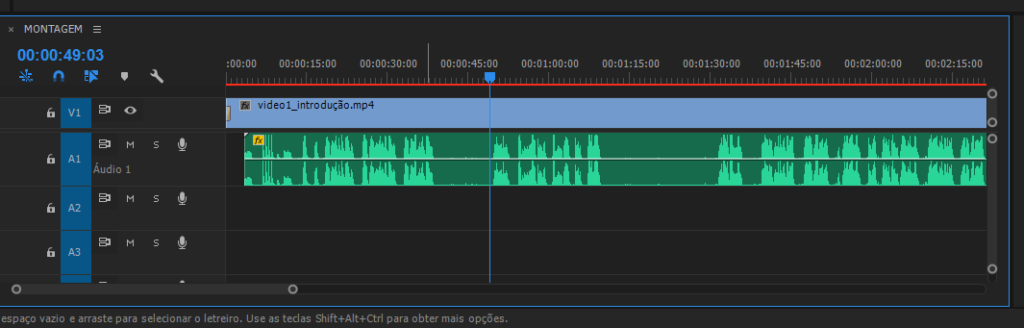
Com o áudio sincronizado, já eliminamos uma etapa. Agora podemos ir para a parte do vídeo em sí, tirar erros de gravação, partes em branco etc. Vamos ver como e quais o benefícios dessa limpeza?
Limpando e reduzindo o tamanho dos arquivos
Já estamos no processo final da decupagem padrão antes de mandar para a revisão, mas nosso vídeo ainda está mais ou menos assim:
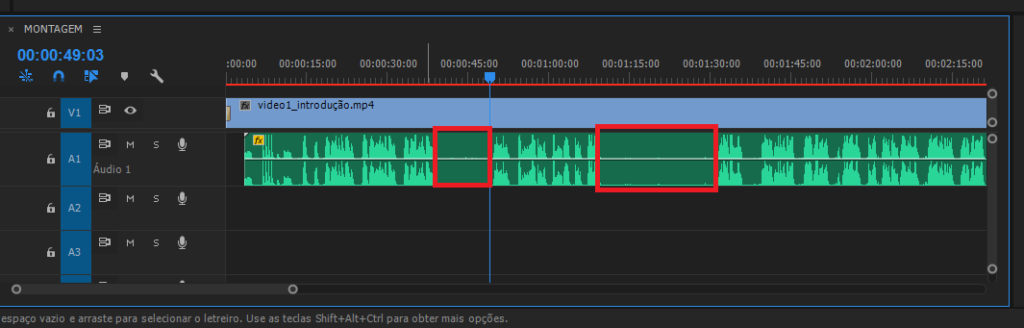
Como já sabemos que todas essas partes "em branco" estão assim para termos uma agilidade maior nesse processo e no nosso trabalho, não precisamos necessariamente assistir a esses trechos, podemos já simplesmente cortar:
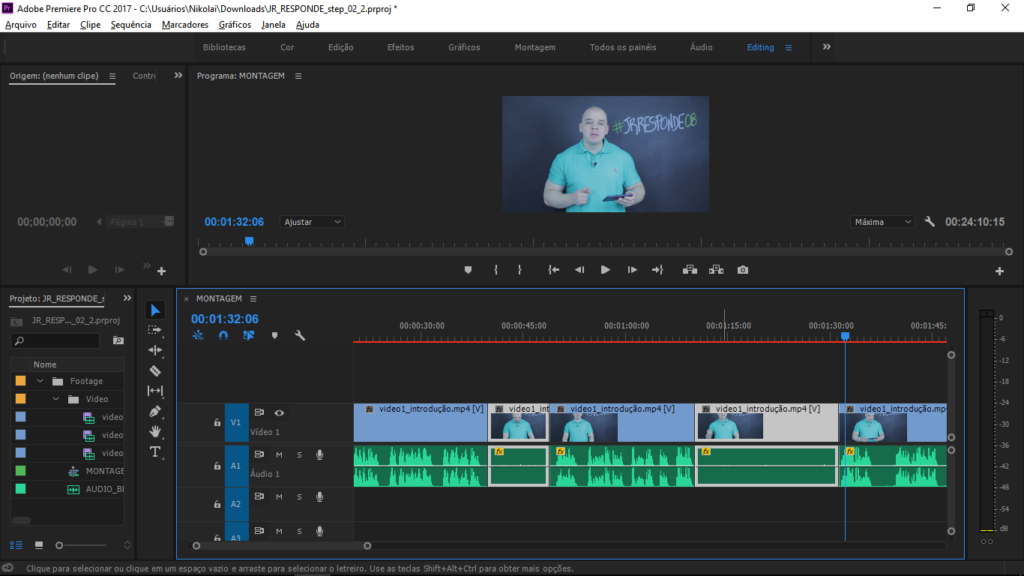
Um atalho para cortar as duas faixas ao mesmo tempo é segurar o CTRL (Command no Mac) com a ferramenta de corte C selecionada. O mesmo vale para selecionar mais de um pedaço que foi recortado. Com a ferramenta de seleção V , segura o CTRL e selecione os pedaços que quiser.
Após fazer todo esse recorte e selecionar as partes em branco, podemos dar um DELETE .
Mas ficaram vários espaços em branco….E agora?!
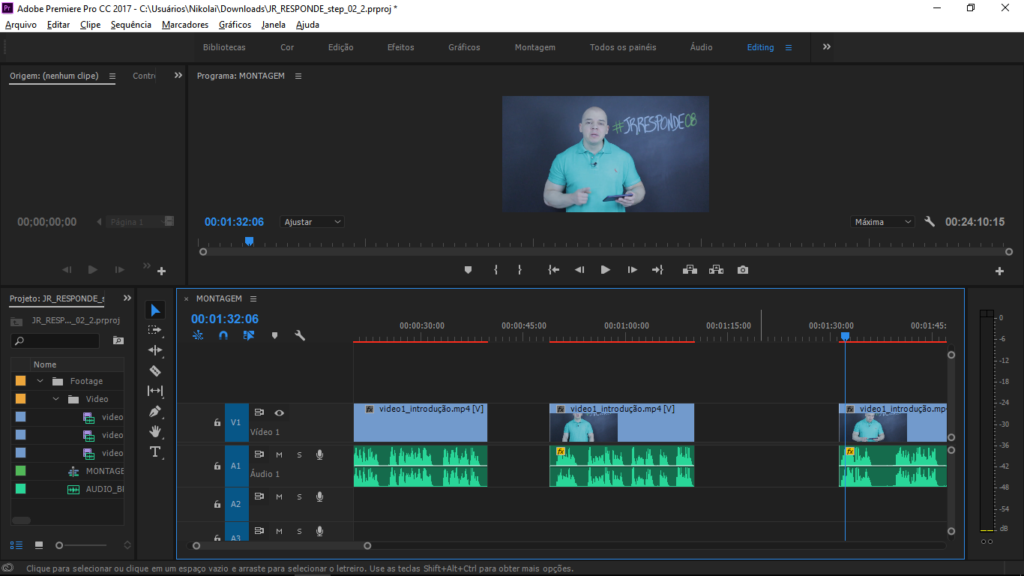
Algumas maneiras simples de se resolver isso é, clicando com o direito em cima do espaço vazio e selecionar a opção RIPPLE DELETE (exclusão de ondulação). Ou simplesmente clicar na parte vazia e dar um delete .
Podemos fazer isso para todo o restante do arquivo.
Mas ainda há espaços "em brancos", pedaços que não contém nenhum conteúdo relevante, que podem ser retirados, por que não fizemos isso?
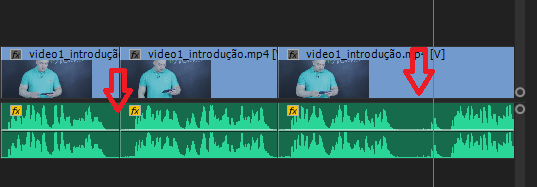
Caso não seja você que irá fazer o restante da edição como o trimming, que dá o ritmo para o vídeo e é o próximo passo depois da decupagem... É importante deixar essa brecha, pois se fizermos os cortes exatos, já meio que estamos fazendo o trimming ou pulando ele.
Em uma situação ainda "pior", caso a pessoa que vá fazer essa edição do ritmo, não consiga fazer o trabalho dela por não haver essas “sobras” para definir o ritmo do vídeo.
Resumindo…
O processo de edição de vídeo envolve diversas etapas até que possamos alcançar o resultado final e, para isso, precisamos ter cuidado para que cada etapa esteja bem alinhada.
Com a decupagem não é diferente! Preparar o vídeo para as próximas etapas, tirando o que é irrelevante para o que queremos montar é essencial. Uma decupagem bem feita ajuda muito sua equipe adiante.
Mas, se você for o responsável por todas essas etapas e não tem, de fato, um time de edição de vídeos, poderá readaptar esses processos para suas possibilidades. :)
E se você tiver interesse em aprender ainda mais sobre os processos de edição de um vídeo, com o pacote Adobe (After Effects, Premiere), você pode aprender com os cursos da Alura!